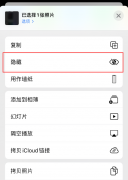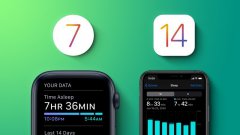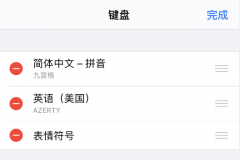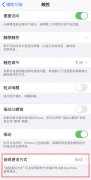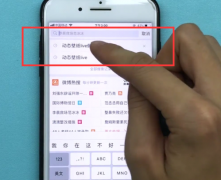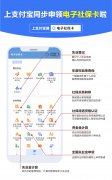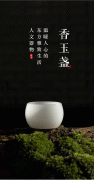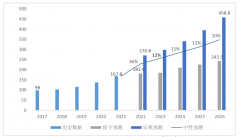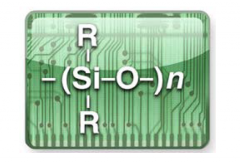iPhone12怎么隐藏照片?iPhone12隐藏照片的三种方法
在拿到新款 iPhone 12 之后,喜欢摄影拍照的朋友一定会使用它拍摄不少照片,记录生活,增添美好回忆。但有些照片您可能不希望被其他人轻易查看到,如果担心照片被泄露,可以通过以下三种方式来隐藏照片:
方法一:使用 iOS 自带的“已隐藏”相簿
当您需要隐藏照片时,打开照片并点击左下角的“发送”按钮,然后选择“隐藏”,即可将照片放置到“已隐藏”相簿中。
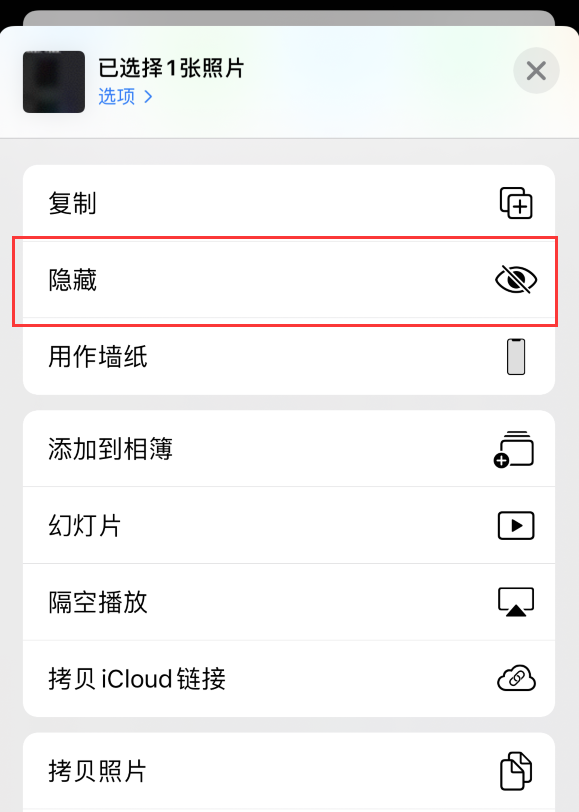
在 iOS 14 以及更新系统当中,用户可以将“已隐藏”相簿设置为不显示:打开 iPhone 设置-照片-“已隐藏”相簿,将选项关闭即可。
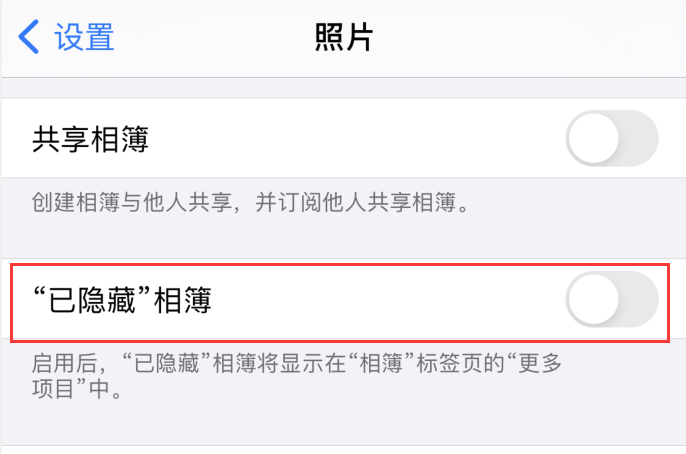
如果需要查看这些被隐藏的照片,需要在以上设置中开启“已隐藏”相簿,然后在照片应用中进行查看。
方法二:使用照片裁剪工具
打开需要隐藏的照片,点击右上角的编辑按钮,然后点击下方的裁剪工具进行裁剪,仅保留不重要的部分,点击“完成”进行保存。
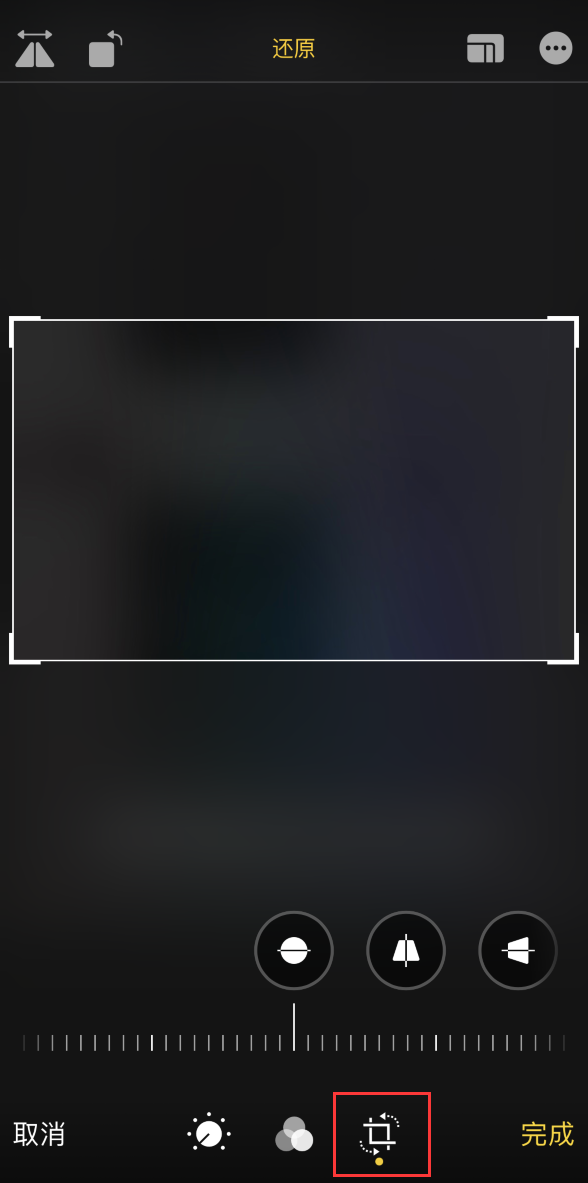
当您需要再次查看原图时,可以再次点击“编辑”,然后点击右下角的“复原”即可。
方法三:使用备忘录进行隐藏
打开备忘录应用,点击键盘上方的相机图标,然后点击“选取照片或视频”,将需要隐藏的照片都放置到该备忘录中,点击右上角的“完成”进行保存。
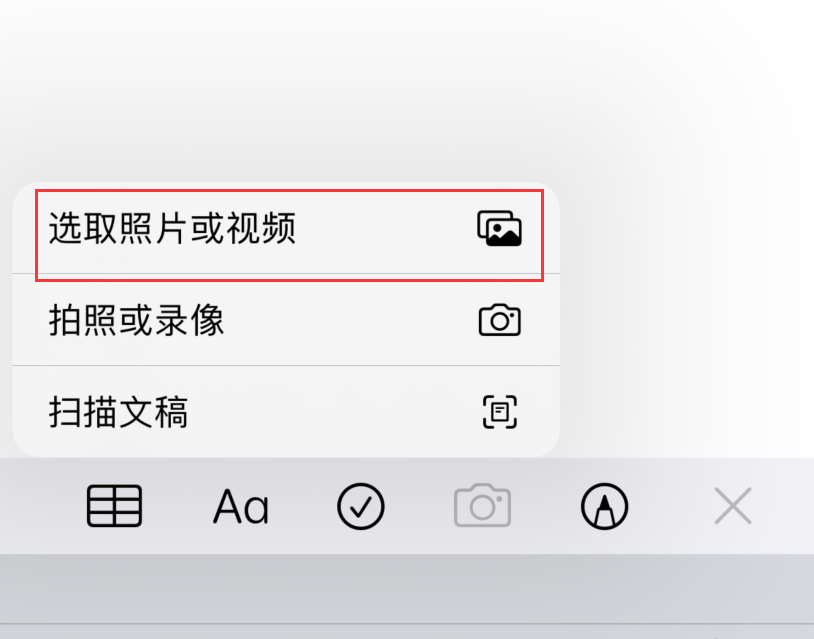
点击备忘录右上方的“…”,然后选择“锁定”,来隐藏备忘录内容。
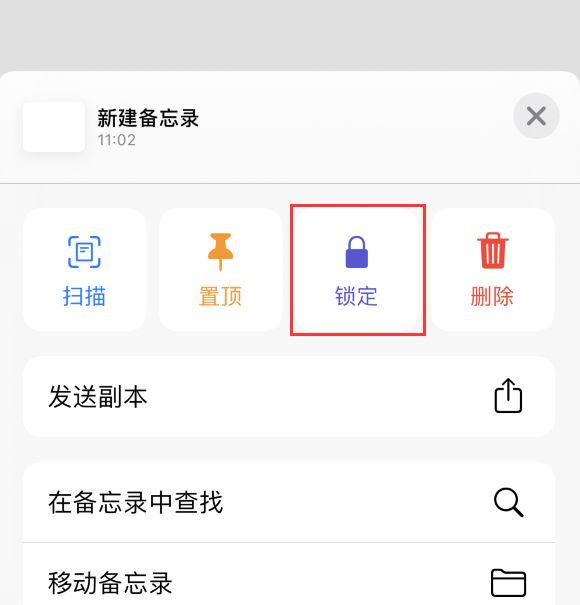
小提示:如果您为备忘录设置了密码,请牢记这个密码,否则将无法查看被锁定的备忘录。